Muitos programas que funcionam em segundo plano frequentemente disponibilizam a opção de serem minimizados para a área de notificação do sistema, também conhecida como bandeja do sistema. Um exemplo conhecido é o uTorrent. É possível adicionar um torrent ao programa e fechá-lo; ele permanecerá ativo na bandeja do sistema, realizando o download em segundo plano. Embora nem todos os aplicativos ofereçam essa funcionalidade nativamente, é possível minimizar qualquer programa para a bandeja do sistema utilizando uma ferramenta chamada Minimize To Tray.
ALERTA: Assista ao tutorial em vídeo no final deste artigo para mais detalhes.
Como minimizar um aplicativo para a bandeja do sistema
Comece por baixar e instalar o Minimize to Tray. Após a instalação, abra a janela de configurações do programa. Nesta área, você definirá quais aplicativos serão minimizados para a bandeja do sistema. O processo é bem simples: basta arrastar e soltar o arquivo EXE do aplicativo desejado na lista. Alternativamente, você pode inserir o nome do aplicativo na caixa correspondente, e o programa buscará o EXE automaticamente. Se as duas opções anteriores não funcionarem, use o botão de busca para localizar o arquivo EXE e adicioná-lo à lista. Depois de adicionar todos os programas que você deseja minimizar, clique em “Ok” e feche o aplicativo. O Minimize To Tray será minimizado para a própria bandeja do sistema.
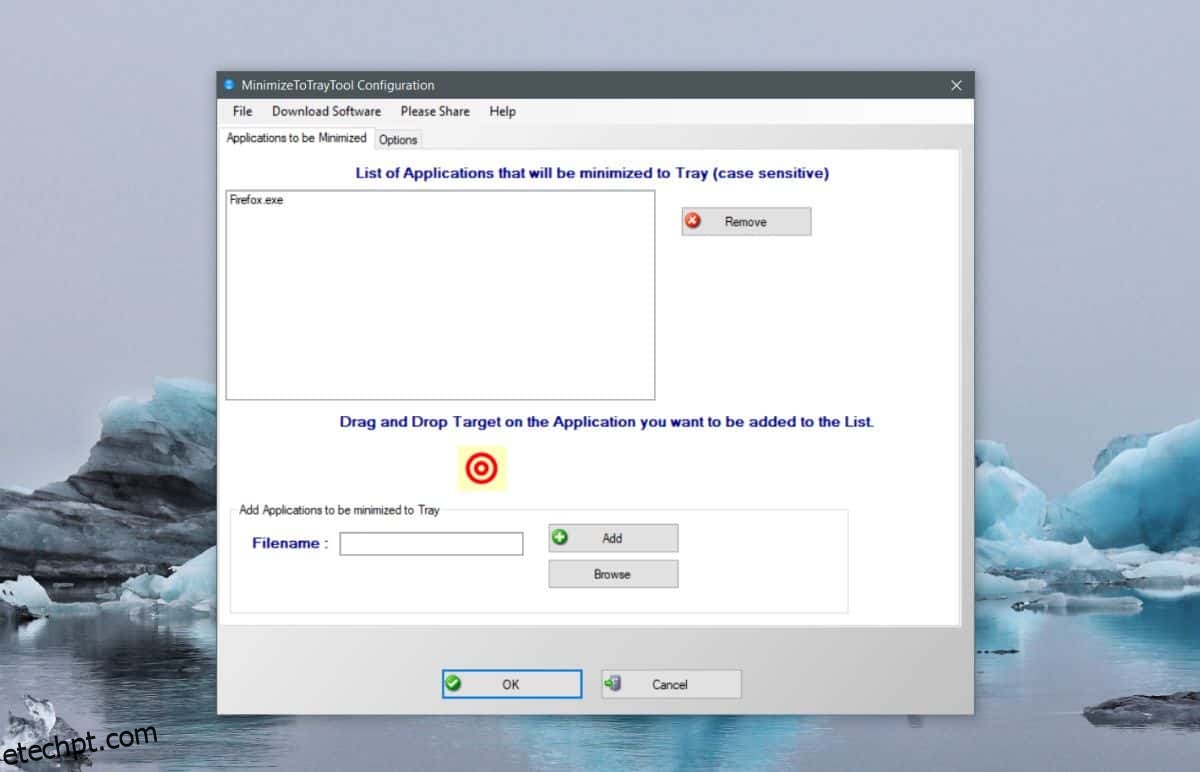
Para minimizar um aplicativo para a bandeja do sistema, clique no botão de minimizar da janela do programa. Ele será movido para a bandeja do sistema, mesmo que não possua suporte nativo para tal funcionalidade. Para restaurar a janela, clique no ícone do programa na bandeja do sistema.
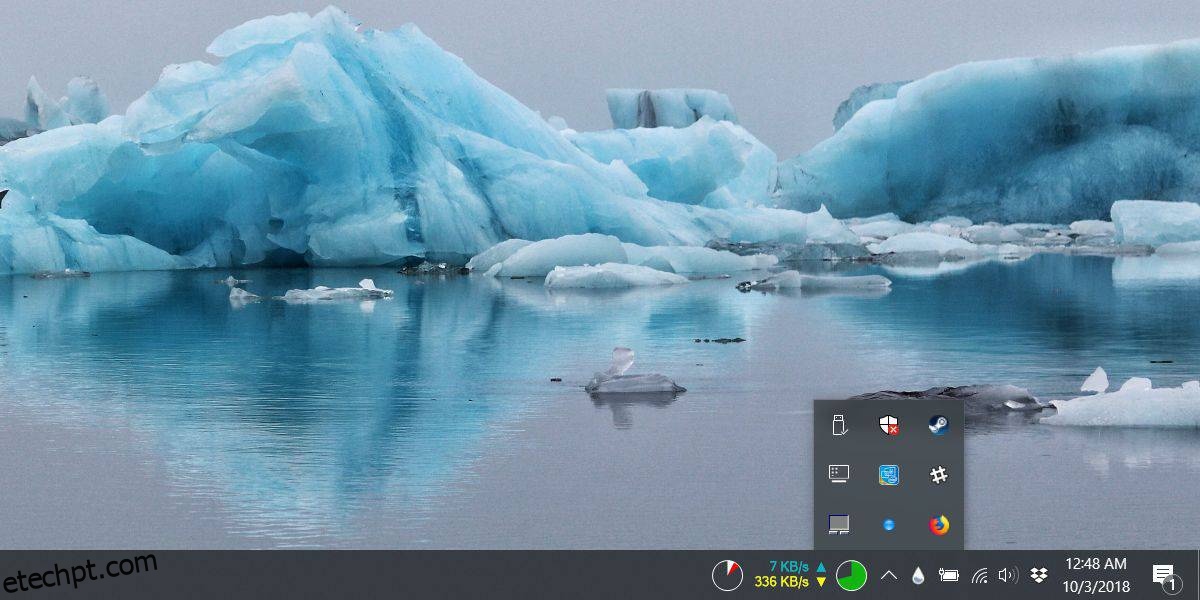
Este programa possui duas vantagens principais. A primeira é a possibilidade de ocultar aplicativos de forma rápida e intuitiva. Embora seja possível usar atalhos de teclado para essa função, nada é tão prático quanto o botão de minimizar que você já utiliza há bastante tempo. A segunda vantagem é a capacidade de minimizar programas que não precisam estar com uma janela aberta o tempo todo. Por exemplo, durante o download de um arquivo pelo navegador, não é necessário que ele permaneça aberto em tela cheia. Você pode minimizá-lo para a bandeja do sistema e continuar suas atividades.
Ao minimizar um aplicativo utilizando essa ferramenta, ele não será exibido na visualização de tarefas do Windows 10. Da mesma forma, não haverá uma pré-visualização da janela do programa na barra de tarefas, pois ele não terá um ícone visível. No entanto, é importante notar que executar um aplicativo minimizado dessa forma não reduz seu consumo de recursos do sistema.